实验十 Excel自动筛选及高级筛选
- 格式:doc
- 大小:49.50 KB
- 文档页数:2
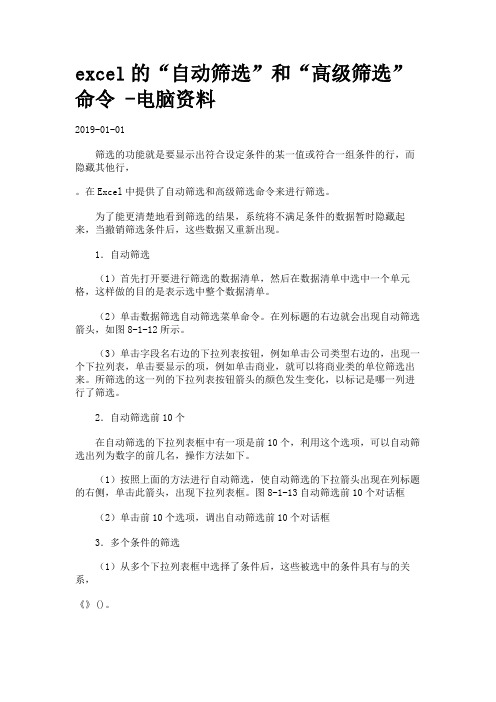
excel的“自动筛选”和“高级筛选”命令 -电脑资料2019-01-01筛选的功能就是要显示出符合设定条件的某一值或符合一组条件的行,而隐藏其他行,。
在Excel中提供了自动筛选和高级筛选命令来进行筛选。
为了能更清楚地看到筛选的结果,系统将不满足条件的数据暂时隐藏起来,当撤销筛选条件后,这些数据又重新出现。
1.自动筛选(1)首先打开要进行筛选的数据清单,然后在数据清单中选中一个单元格,这样做的目的是表示选中整个数据清单。
(2)单击数据筛选自动筛选菜单命令。
在列标题的右边就会出现自动筛选箭头,如图8-1-12所示。
(3)单击字段名右边的下拉列表按钮,例如单击公司类型右边的,出现一个下拉列表,单击要显示的项,例如单击商业,就可以将商业类的单位筛选出来。
所筛选的这一列的下拉列表按钮箭头的颜色发生变化,以标记是哪一列进行了筛选。
2.自动筛选前10个在自动筛选的下拉列表框中有一项是前10个,利用这个选项,可以自动筛选出列为数字的前几名,操作方法如下。
(1)按照上面的方法进行自动筛选,使自动筛选的下拉箭头出现在列标题的右侧,单击此箭头,出现下拉列表框。
图8-1-13自动筛选前10个对话框(2)单击前10个选项,调出自动筛选前10个对话框3.多个条件的筛选(1)从多个下拉列表框中选择了条件后,这些被选中的条件具有与的关系,《》()。
(2)如果对筛选所提供的筛选条件不满意,则可单击自定义选项,弹出自定义自动筛选方式对话框,如图8-1-15所示。
从中选择所需要的条件,单击确定按钮,就可以完成条件的设置,同时完成筛选。
4.移去筛选对于不再需要的筛选数据,可以将其移去,其操作步骤如下。
(1)单击设定筛选条件的列旁边的下拉列表按钮,从下拉列表中单击全部选项,即可移去列的筛选。
(2)单击数据筛选全部显示菜单命令,即可重新显示筛选数据清单中的所有行。
5.取消自动筛选6.高级筛选自动筛选已经能满足一般的需求,但是它还有些不足,如果要进行一些特殊要求的筛选就要用到高级筛选。

Excel数据筛选技巧高级筛选和自动筛选的使用方法Excel数据筛选技巧 - 高级筛选和自动筛选的使用方法在Excel中,数据筛选是一种非常有用的功能,它可以帮助我们从大量数据中筛选出我们所需要的信息。
本文将介绍一些Excel数据筛选的高级技巧,特别是高级筛选和自动筛选的使用方法。
一、高级筛选高级筛选是一种相对于普通筛选更加强大和灵活的筛选方式。
它可以通过自定义条件来筛选数据,以满足更加复杂的需求。
使用高级筛选的步骤如下:1. 在数据所在的工作表中选择一个空白区域,用于放置筛选结果。
2. 在Excel菜单栏中点击“数据”,然后选择“高级”。
3. 在弹出的高级筛选对话框中,选择要筛选的数据区域。
4. 在“条件区域”中指定筛选条件。
条件区域包括列头和筛选条件,其中列头与数据区域对应的列,筛选条件是我们自定义的筛选条件。
5. 点击“确定”,即可得到筛选结果。
二、自动筛选自动筛选是Excel中另一种常用的筛选方式。
它可以根据列头的内容自动生成筛选条件,并对数据进行筛选。
使用自动筛选的步骤如下:1. 确保数据所在的工作表已经有列头。
如果没有,可以在第一行添加列头。
2. 在Excel菜单栏中点击“数据”,然后选择“筛选”和“自动筛选”。
3. 在列头上出现下拉箭头后,点击箭头,即可看到一个下拉菜单。
4. 在下拉菜单中选择需要的筛选条件,即可对数据进行筛选。
三、高级筛选与自动筛选的区别虽然高级筛选和自动筛选都可以用于数据筛选,但它们有一些区别。
高级筛选更加灵活和自定义化,我们可以根据自己的需求设定复杂的筛选条件。
它适用于对数据进行多条件的联合筛选。
自动筛选则更加简单和快速,它可以根据列头的内容自动生成筛选条件,对数据进行筛选。
它适用于对数据进行单条件的筛选。
四、筛选结果的使用和管理筛选后的结果将在空白区域显示,我们可以对筛选结果进行进一步的操作和管理。
可以通过复制、剪切和粘贴等方式将筛选结果复制到其他工作表或工作簿中。


Excel数据筛选个高级筛选和自动筛选的技巧Excel是广泛应用于数据分析和处理的工具之一。
为了更有效地处理大量数据,Excel提供了许多筛选工具,其中包括高级筛选和自动筛选。
本文将介绍这两种筛选技巧,帮助您更好地利用Excel进行数据筛选和分析。
一、高级筛选技巧高级筛选是一种基于多个条件进行数据筛选的方法。
它能够满足更复杂的筛选需求,比如筛选满足多个条件的数据。
1. 打开Excel并选择需要筛选的数据范围。
2. 在菜单栏中选择“数据”选项卡,然后点击“高级”。
3. 在高级筛选对话框中,选择“复制到另一个位置”选项。
4. 在“区域”输入框中选择筛选结果的输出位置。
5. 在“条件”区域中输入筛选的条件。
您可以使用多个条件,使用“与”、“或”关系连接它们。
6. 点击“确定”即可完成高级筛选。
二、自动筛选技巧自动筛选是一种根据单个条件快速筛选数据的方法。
相比高级筛选,它更简洁、方便,适用于一般的数据筛选需求。
1. 打开Excel并选择需要筛选的数据范围。
2. 在表头中选择一个需要筛选的列,并在菜单栏中选择“数据”选项卡的“筛选”。
3. 在所选列的右侧会出现一个筛选箭头,点击箭头。
4. 在下拉菜单中选择需要筛选的条件,比如“大于”、“小于”、“等于”等。
5. Excel会自动筛选出符合条件的数据,并将不符合条件的数据隐藏。
三、使用技巧和注意事项1. 快速添加/删除筛选条件:在自动筛选或高级筛选的筛选条件区域,您可以直接输入/删除条件,而不必重新打开筛选对话框。
2. 多个条件之间的关系:在高级筛选中,条件之间可以使用“与”、“或”的关系连接,以满足更复杂的筛选需求。
3. 取消筛选:点击筛选箭头后,可以选择“全部选择”取消筛选条件,或者直接点击“关闭筛选”取消所有筛选。
4. 筛选结果的复制:在高级筛选中,可以选择将筛选结果复制到其他工作表或者同一工作表的不同位置,以满足更多的数据分析需求。
这些是Excel数据筛选中高级筛选和自动筛选的技巧和使用方法。

数据处理利器EXCEL的高级筛选与自动筛选随着科技的发展,数据在我们的生活和工作中扮演着越来越重要的角色。
在处理大量数据时,我们需要一种高效而准确的工具来提取和筛选出我们所需要的信息。
而EXCEL作为一款强大的电子表格软件,其高级筛选与自动筛选功能为我们提供了便利。
本文将重点介绍EXCEL的高级筛选与自动筛选功能,帮助读者更好地利用这些功能来处理数据。
一、高级筛选高级筛选是EXCEL中一项强大且灵活的功能。
它能根据指定的条件快速筛选出符合条件的数据,并将其提取到新的位置。
以下是使用高级筛选的步骤:1.确保要筛选的数据包含标题行,在新的位置创建一个与原数据结构相同的表格。
2.在新表格中,选择一个空白的单元格作为条件区域,输入筛选条件。
可以设置多个条件,每个条件占据一行。
3.选中原始数据的整个范围,包括标题行。
4.点击“数据”选项卡上的“高级”按钮,打开高级筛选对话框。
5.在高级筛选对话框中,选择“复制到其他位置”,并将筛选结果输出到新表格中。
6.选择新表格的起始位置,点击确定按钮,完成筛选操作。
通过高级筛选功能,我们可以根据指定的条件快速地从大量数据中找到我们所需要的信息。
无论是提取某个特定部门的员工信息,还是筛选指定时间段内的销售额,高级筛选功能都能帮助我们快速定位并提取相关数据。
二、自动筛选与高级筛选相比,自动筛选则是一种简易但非常实用的筛选数据的方式。
它允许我们通过设置筛选条件来快速地过滤和显示数据。
以下是使用自动筛选的步骤:1.选中包含数据的整个范围,包括标题行。
2.点击“数据”选项卡上的“筛选”按钮,然后选择“自动筛选”。
3.在每个列标题右侧会出现一个小箭头,点击该箭头可以选择筛选条件。
4.根据需求选择所需的筛选条件,可以进行单项筛选或多项组合筛选。
5.根据筛选条件的设定,EXCEL会自动过滤并显示符合条件的数据。
自动筛选功能提供了一种快捷而直观的方式来筛选数据,并且不需要复制和粘贴数据到新的位置。

Excel数据筛选神器如何使用高级筛选和自动筛选Excel是一款用于数据表格操作的软件,可以进行数据录入、数据计算等多项操作。
在数据处理中,筛选功能可谓非常重要,而Excel也提供了多种筛选方式,本文将介绍其中两种:高级筛选和自动筛选。
一、高级筛选高级筛选是在Excel中实现多条件筛选的一种方法。
相对于简单筛选,它提供了更加灵活、更加高效的数据筛选方式。
1. 打开数据表格在Excel中,打开需要筛选数据的表格。
2. 输入筛选条件在表格上方的菜单栏中,选择“数据”→“高级筛选”,在弹出的对话框中输入筛选条件,其中“列表区域”为需要筛选的数据区域,“条件区域”为用户定义的筛选条件区域。
例如,需要将“商品种类”为“手机”且“销售量”大于5000的所有数据筛选出来,则可在条件区域中设置两个条件,其中第一行填写“商品种类”、第二行填写“销售量”,每个条件的下方填入对应的筛选条件,最后点击“确定”完成高级筛选。
3. 查看筛选结果完成高级筛选后,Excel会根据用户的筛选条件从原始数据中筛选出符合条件的记录,并将结果显示在新建的工作表中。
二、自动筛选自动筛选是Excel中一种简单易用的筛选方式,与高级筛选相比,它不需要选择条件区域,只需选择要筛选的数据,Excel会自动为我们筛选出数据。
1. 选择数据区域在Excel中,选中需要筛选的数据区域。
2. 打开自动筛选在Excel的工具栏中,选择“数据”→“筛选”→“自动筛选”,在弹出的对话框中选择合适的筛选条件,例如“等于”、“大于”等等。
3. 查看筛选结果完成自动筛选后,Excel会根据用户选择的筛选条件自动为我们筛选出数据。
结语以上便是Excel数据筛选神器如何使用高级筛选和自动筛选的相关介绍。
Excel数据筛选功能简单易用,是数据处理中不可或缺的一部分,掌握其使用技能对于提高工作效率,减少工作难度都有着非常重要的作用。
Excel中的高级筛选和自动筛选技巧Excel是一款功能强大的电子表格软件,在数据处理和分析中起到了至关重要的作用。
而在Excel中,筛选数据是进行数据提取和分析的常用操作。
本文将介绍Excel中的高级筛选和自动筛选技巧,帮助您更加高效地处理和分析数据。
一、高级筛选技巧1. 单条件高级筛选单条件高级筛选可用于筛选单列中符合条件的数据。
具体步骤如下:1) 选中要筛选的数据区域;2) 在Excel菜单栏中点击“数据”选项卡,然后点击“高级”命令;3) 在弹出的“高级筛选”对话框中,选择“复制到其他位置”选项;4) 在“条件区域”中输入筛选条件,如“满足某某条件”的表头和条件值;5) 在“复制到”区域选择要复制到的位置,如另一个空白区域或其他工作表;6) 点击“确定”按钮,即可完成单条件高级筛选。
2. 多条件高级筛选多条件高级筛选可用于筛选多列中符合多个条件的数据。
具体步骤如下:1) 选中要筛选的数据区域;2) 在Excel菜单栏中点击“数据”选项卡,然后点击“高级”命令;3) 在弹出的“高级筛选”对话框中,选择“复制到其他位置”选项;4) 在“条件区域”中输入筛选条件,如“满足某某条件1”的表头和条件值,以及“满足某某条件2”的表头和条件值;5) 在“复制到”区域选择要复制到的位置,如另一个空白区域或其他工作表;6) 点击“确定”按钮,即可完成多条件高级筛选。
二、自动筛选技巧1. 单列自动筛选单列自动筛选可用于筛选单列中的数据。
具体步骤如下:1) 选中要筛选的数据区域;2) 在Excel菜单栏中点击“数据”选项卡,然后点击“筛选”命令;3) 单击筛选列标题右侧的下拉箭头,在下拉列表中选择要筛选的条件,如“按条件筛选”、“按颜色筛选”等;4) 根据选定的筛选条件进行筛选,如选择“按条件筛选”,输入条件值;5) Excel会自动筛选出符合条件的数据。
2. 多列自动筛选多列自动筛选可用于筛选多列中符合多个条件的数据。
如何在Excel中进行数据筛选和高级筛选在日常工作和学习中,我们经常会使用 Excel 来处理大量的数据。
而数据筛选和高级筛选功能则是 Excel 中非常实用的工具,可以帮助我们快速地从复杂的数据表中找到所需的信息。
接下来,让我们一起深入了解如何在 Excel 中进行数据筛选和高级筛选。
一、数据筛选1、自动筛选自动筛选是 Excel 中最基本的数据筛选方式。
以下是具体的操作步骤:首先,选中需要筛选的数据区域。
然后,在菜单栏中点击“数据”选项卡,在“排序和筛选”组中找到“筛选”按钮,点击它。
此时,数据表的标题行每一列都会出现一个下拉箭头。
点击下拉箭头,会弹出筛选条件的设置窗口。
例如,如果要筛选出某一列中的特定值,只需在列表中勾选相应的值即可。
如果要筛选出大于、小于或等于某个值的数据,可以选择“数字筛选”选项,并在弹出的子菜单中选择相应的条件。
还可以进行文本筛选,如包含、不包含特定的文本等。
2、自定义筛选除了上述的基本筛选条件,Excel 还提供了自定义筛选功能,以满足更复杂的筛选需求。
同样点击标题行的下拉箭头,选择“自定义筛选”。
在弹出的对话框中,可以设置多个条件的组合,例如“与”关系(同时满足多个条件)或“或”关系(满足其中一个条件即可)。
假设要筛选出年龄大于 30 岁且工资大于 5000 元的员工数据。
在“年龄”列的自定义筛选中设置“大于30”,在“工资”列的自定义筛选中设置“大于5000”,并选择“与”关系,即可得到符合条件的数据。
二、高级筛选高级筛选功能相较于自动筛选更加灵活和强大,可以处理更复杂的筛选条件和多区域的数据筛选。
1、条件区域的设置首先,需要在数据表之外的区域设置筛选条件。
条件区域的第一行输入列标题,与数据表中的标题名称相同。
第二行及以下输入具体的筛选条件。
条件的输入方式与自动筛选中的自定义筛选类似,可以使用比较运算符(大于、小于、等于等)和逻辑运算符(与、或)。
例如,要筛选出部门为“销售部”且销售额大于 10000 的记录,条件区域可以这样设置:|部门|销售额|||||销售部|>10000|2、执行高级筛选设置好条件区域后,选中数据表中的任意一个单元格,然后在菜单栏中点击“数据”选项卡,在“排序和筛选”组中找到“高级”按钮,点击它。
Excel的数据筛选与高级筛选技巧在Excel中,数据筛选是一项非常实用的功能,它可以帮助我们迅速找到需要的数据,并对数据进行分析和处理。
除了基本的数据筛选外,Excel还提供了高级筛选功能,可以更加灵活和准确地筛选出符合条件的数据。
本文将介绍Excel的数据筛选和高级筛选技巧,帮助大家更好地利用Excel进行数据处理和分析。
一、基本的数据筛选技巧Excel的数据筛选功能可以帮助我们快速筛选出符合特定条件的数据,在处理大量数据时非常实用。
以下是一些基本的数据筛选技巧:1. 自动筛选:在Excel的数据选项卡中,可以通过点击“自动筛选”按钮来启用自动筛选功能。
然后在表头的下拉菜单中选择筛选条件,Excel会自动筛选出符合条件的数据。
2. 文本筛选:在自动筛选的筛选条件中,当选择文本项时,可以通过“以”、“不以”、“包含”、“不包含”等选项进行文本筛选。
例如,选择“以A开头”的筛选条件,即可筛选出以A开头的数据。
3. 数值筛选:在自动筛选的筛选条件中,当选择数值项时,可以通过“大于”、“小于”、“等于”、“介于”等选项进行数值筛选。
例如,选择“大于10小于20”的筛选条件,即可筛选出数值在10和20之间的数据。
4. 日期筛选:在自动筛选的筛选条件中,当选择日期项时,可以通过“等于”、“在”、“前”、“后”等选项进行日期筛选。
例如,选择“在2019年之后”的筛选条件,即可筛选出2019年以后的日期数据。
二、高级筛选技巧高级筛选是Excel中更为高级和灵活的筛选方式,它可以根据多个条件进行筛选,并且可以将筛选结果复制到其他位置。
以下是一些高级筛选技巧:1. 设置筛选条件:在Excel的数据选项卡中,点击“高级”按钮,进入高级筛选对话框。
在该对话框中,可以选择筛选的数据区域和条件区域,并设置各个条件的操作符和数值。
例如,可以选择“大于10”、“等于A”等条件进行筛选。
2. 复制筛选结果:在高级筛选对话框中,可以选择将筛选结果复制到其他位置。
Excel自动筛选及高级筛选技巧“自动筛选”只能用于条件简单的筛选操作,不能实现字段之间包含“或”关系的操作;“高级筛选”则能够完成比较复杂的多条件查询,并能将筛选结果复制到其它位置在EXCEL中高级筛选是自动筛选的升级功能,可以将自动筛选的定制格式改为自定义设置。
它的功能更加优于自动筛选,1、1、高级筛选的主要功能:(1)、设置多个筛选条件。
筛选条件之间可以是与的关系、或的关系,与或结合的关系。
可以设置一个也可以设置多个。
允许使用通配符。
(2)、筛选结果的存放位置不同。
可在数据区原址进行筛选,把不需要的记录隐藏,此特点类似于自动筛选;也可以把筛选结果复制到本表的其他位置或其他表中,在复制时可以选择筛选后的数据列。
(3)、可筛选不重复记录。
2、高级筛选的使用方法:高级筛选需要在数据区外设置一个条件区域,由标题行和条件行组成。
筛选条件行允许使用带运算符的表达式,还可以同时设置多列条件,或多行条件的表达式:条件种类涵盖自动筛选中所有定制格式的条件,包括等于、大于、小于、大于等于、小于等于、包含等。
提示:数据区、条件区域都必须有标题行3、筛选条件的种类(1)、不包含单元格引用的筛选条件,a:不带通配符的筛选条件:>500:表示筛选出大于500的记录<3:表示筛选出小于3的记录0:表示筛选出等于0的记录如果该单元格设置的格式是文本,则筛选出的为所有包含0的记录。
>=2002/4/7:表示大于等于2002年4月7日的记录b:带通配符的条件设置:“*”代表多个字符;“?”代表单个字符;“~*”代表筛选“*”;“~?”代表筛选“?”。
c:文本型条件的设置:“王”或者“=”王””或者“=”王*””表示以王开始的任何字符串;“=”*王””表示筛选含有字符王的所有的记录;“>M”表示所有打头字母在M到Z(2)、包含单元格引用的筛选条件,如:“=C2<>D2”表示筛选出同行次的C列与D列值不相等的记录“=D2>800”表示筛选出D列数值中大于800的记录。